Самые популярные семь программ для оцифровки видеокассет на компьютере на русском
Содержание:
- Что понадобится
- Оцифровка видеокассет в домашних условиях
- Подготовка
- Популярные программы для оцифровки
- Популярные методы
- Первый способ: с помощью телевизора
- Оцифровка видеокассет в домашних условиях ТВ тюнером
- Рассмотрим варианты, когда оцифровка видеокассет необходима
- Оцифровка видеокассет дома в AVS Video Editor
- Где найти клиентов для Вашего бизнеса
- Пошаговая инструкция + Видео
Что понадобится
 Для оцифровки требуется видеомагнитофон
Для оцифровки требуется видеомагнитофон
Шаг 1. Для решения непростых проблем всегда требуется одно очень специфическое устройство, и в нашем случае это видеомагнитофон.
Да, мы знаем, что данная технология насчитывает несколько десятков лет, но это единственный доступный способ прочитать содержимое кассет.
К счастью, вы все еще можете купить видеомагнитофон в одном из онлайн-магазинов. В зависимости от выбранной модели он обойдется от 45 до 200 долларов.
Шаг 2. Вам также понадобится устройство для подключения видеомагнитофона к компьютеру. Для этого вам нужно выбрать аналоговый преобразователь. Обычно конвертеры имеют USB-разъем на одном конце, а видео/RCA-кабели — на другом. Более дорогие модели укомплектованы адаптером SCART.
 Видео RCA-кабели
Видео RCA-кабели
Шаг 3. Перед началом работы неплохо бы также увеличить объем оперативной памяти. В процессе конвертации ленточной коллекции компьютер должен сосредоточиться только на одной задаче. Во время захвата видео не рекомендуется многозадачность.
 Компьютер, оснащенный графической картой, звуковой картой FireWire и большим количеством места на жестком диске
Компьютер, оснащенный графической картой, звуковой картой FireWire и большим количеством места на жестком диске
Альтернативой конвертера является карта захвата и устройство, которое преобразует аналоговые кадры в понятный для компьютера язык. Карты захвата, которые могут обрабатывать данные, не отбрасывая кадры, стоят от $ 100 до $ 1500. Мы рекомендуем Canopus, Matrox или Black Magic. Конечно, это не самый дешевый способ, поэтому лучше использовать обычный преобразователь видео средней стоимости.
 Обычный преобразователь видео
Обычный преобразователь видео
Шаг 4. Теперь пришло время подумать о достойном программном обеспечении.
- сейчас очень популярны Adobe Premiere Pro (фото ниже) или Final Cut от Apple. Оба обеспечивают несжатый захват аналогового исходного материала без потери кадров;
- если вы предпочитаете бесплатный и простой в использовании инструмент, тогда рассмотрите iMovie (Mac) или Windows Movie Maker.
Также ознакомьтесь с различными функциями этих программ. При отсутствии должных навыков редактирования видео возьмите курс на Lynda.com или посмотрите видеоуроки на YouTube.
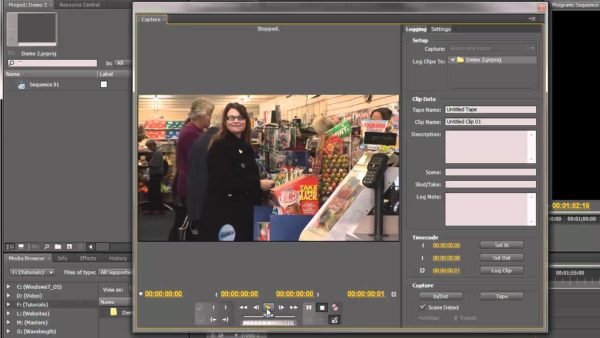 Программа для редактирования видео
Программа для редактирования видео
Когда нет качественного видеомагнитофона и желания приобретать новый, найдите подходящую видеокамеру.
Оцифровка видеокассет в домашних условиях
Наиболее распространенными программами для оцифровки видеокассет в домашних условиях являются:
- Windows Movie Maker. Это простое приложение, которое обычно входит в комплект программного обеспечения Windows. Небольшие объемы видео с легкостью можно перевести в цифровой формат с помощью этой несложной программы.
- Movavi является одной из самых известных программ для оцифровки VHS. К ее достоинствам относят отличный интерфейс, понятный пользователю, присутствие всех необходимых опций. Кроме этого — идеальное качество конечного продукта.
- EDIUS 5 – эта утилита по праву считается одной из лучших для создания цифровой версии аналогового видео. Она позволяет произвести оцифровку кассеты без тюнера путем создания приложением виртуального приемника на компьютере.
- AVS Video – полностью русифицированное приложение. Это программа для оцифровки видео с видеокамеры и других устройств в цифровой формат.
- Pinnacle Studio. Преимущество этой утилиты в том, что, помимо оцифровки ролика, с ее помощью можно смонтировать видеоряд. Монтаж с помощью этого приложения улучшает качество кадров и звука. Однако размер видео после использования эффектов увеличивается в разы.
Оцифровка аудио и фото в домашних условиях
Для переноса аналоговой фонотеки в цифровой формат вам понадобится программа для оцифровки аудиокассет и грампластинок. К примеру, Audacity. С ее помощью вы сможете улучшить качество звука, убрать лишние шумы и прочие дефекты записи.
Чтобы сохранить фотографии в цифровом формате – достаточно их отсканировать на обычном сканере. Программа для сканирования фотографий ScanTool позволяет незначительное редактирование изображение еще до его сохранения. Для обработки снимков можно использовать тот графический редактор, который вам наиболее по душе. Это может быть, например:
- Аdobe Рhotoshop – наиболее раскрученный, но занимающий много места на диске;
- TheGIMP – бесплатный, но не очень удобный в пользовании;
- Paint.NET – удобен для работы со сканером;
- Программа Pix Builder Studio – отлично обрабатывает цифровые фотографии;
- Photoscape – идеален для новичков.
Для оцифровки фотопленки в домашних условиях придется купить сканер для оцифровки слайдов и фотопленки. Это устройство позволит вам просмотреть каждый слайд и перенести его на цифровой носитель, пропустив этап печати фотографий. Если вы не собираетесь пересмотреть километры пленок, можно использовать обычный планшетник. Это достаточно кропотливое занятие, но попробовать стоит!
Подготовка
Дальше вам необходимо подключить видеомагнитофон к компьютеру с помощью аналогового преобразователя. Соедините один конец USB конвертера с ноутбуком, а другой — с видеомагнитофоном. Убедитесь в правильном распределении цветов по трем портам: красный и белый — аудио, желтый — для видео. Используйте кабели RCA или адаптер SCART, но не оба.

Использование кабелей RCA или адаптер SCART
Большинство аналоговых преобразователей поставляются с программным обеспечением. Как правило, приложения очень простые и ничего больше не делают, кроме записи вывода видеомагнитофона.
Если вы довольны этим, тогда следите за экранными инструкциями программы и выполняйте все указания. Помните, что для переноса кассет в цифровой формат нам нужно воспроизвести все видеоленты. Программа не должна пропускать кадры.

Экранные преобразователи
- Начнется процесс захвата.
- Дальше вам нужно вырезать ненужные или неподходящие части и фрагменты записи.
- Как только редактирование завершится, придется сжать огромные файлы во что-то пригодное. Мы рекомендуем использовать формат MP4 и кодек H.264.
- Вы можете экспортировать эти настройки непосредственно из Premiere Pro, Final Cut, iMovie или Windows Movie Maker.
Время ожидания кодировки займет от одного до нескольких часов. Как только она закончится, проверьте свой файл. Он должен воспроизводиться на любом ПК или Mac.
Существует много других программ, которые работают с аналоговыми преобразователями. Вышеупомянутые инструменты стоят слишком дорого или достаточно сложные для понимания. Ниже мы нашли две достойные альтернативы.
Популярные программы для оцифровки
Рабочее окно Windows Movie Maker
Movavi – популярная программа для оцифровки. Ее главные преимущества – интуитивно понятный пользовательский интерфейс, наличие всех необходимых функций и максимально хорошее качество на выходе.
Интерфейс программы Movavi
EDIUS 5 – это одна из самых мощных утилит для создания цифровой версии кассетного видеоролика. С ее помощью оцифровать кассету можно даже без тюнера. Это происходит благодаря тому, что приложение создает виртуальный приемник на самом компьютере. Купить программу или протестировать пробную версию можно на официально сайте разработчика.
Популярные методы
Как уже оговаривалось, что для этого потребуется специальное оборудование , исходя из чего, можно выделить такие методы, как оцифровать видео дома: ↓↓↓
1) Специальный рекордер – оборудование, которое может захватывать аналоговый сигнал, преобразовывать его и записывать на любой носитель (диск, флэш и прочее).
Выглядит оборудование, как небольшая приставка, к которой непосредственно подключают видеомагнитофон. Чаще всего рекомендуют вести запись именно на диск – это снижает количество артефактов и прочее.

2) Через компьютер или ноутбук – это вариант является более предпочтительным, поскольку для этого потребуется минимум оборудования. Можно проводить оцифровку видео с кассеты через специальные преобразователи, платы, тюнеры и прочее.
Метод удобен тем, что вы сразу можете сохранять видео в цифровом формате на свой компьютер……….
Но следует понимать, что высокого качества выходящего файла не стоит ожидать.
Ниже мы будем ориентироваться на оцифровку видео с кассеты на ноутбук или компьютер. Поскольку в каждом доме уже есть все необходимое оборудование. ↓↓↓
Инструменты
Мы уже говорили о том, что на границе ПУ и видеомагнитофон потребуется посредник, так как большинство видеокарт не оборудованы строенными тюнерами. Проще говоря, компьютеры не считывают аналоговый сигнал.
Необходимое оборудование, чтобы оцифровать видео с видеомагнитофона: ↓↓↓
- видеомагнитофон;
- преобразователь (тв-тюнер, специальный конвертер и прочее);
- программное обеспечение для ПК;
- кабель RCA или S-Video.
На первый взгляд все выглядит просто, поэтому переходим к следующей части.
Лучшие программы
Обязательное условие – это скачать и установить программу, которая будет захватывать и отцифровывать видео с кассеты.
В сети можно найти большой выбор этих утилит, но мы рекомендуем остановиться на наиболее популярных из них: ↓↓↓
- · Movie Maker – банальная утилита от Microsoft, которая есть практически на каждом компьютере. Это очень функциональный, а главное – бесплатный редактор. С его помощью можно не только создавать аматорские ролики высокого качества, но и проводить оцифровку роликов на высоком уровне.
- · Movavi – одна из лучших программ для выполнения этой задачи. Разработчик но официальном сайте даже опубликовал инструкцию, как проводить оцифровку максимально эффективно.
- · EDIUS 5 – уточняется, что при помощи этой программы можно проводить оцифровку без приемника. В инструкции пишется, что утилита создает виртуальный тюнер, который и преобразовывает сигнал. Протестировать программу можно на официальном сайте.
- · AVS Video – очень популярная утилита для тех, кому нужно оцифровать видео с камеры. Программа радует очень простым интерфейсом, переведенным на русский язык.
- · Pinnacle Studio – преимущество этой программы перед остальными в том, что с ее помощью можно добавить различные интересные эффекты.
Общая инструкция
Как оцифровать видео с кассеты ? ↓
Проще всего, если есть встроенный тюнер на ПК – его можно купить практически в любом магазине. Он устанавливается в виде платы в соответствующий разъем на материнской плате или может быть выносным (в виде гаджета).
Давайте рассмотрим инструкцию в общих чертах: ↓↓↓
- Подключаем видеомагнитофон к тюнеру посредством RCA-кабеля;
- Убедитесь, что все разъемы соответствуют;
- Открываем Movavi на компьютере;
- Выбираем настройки оцифровки и начинаем захват.
1) Как вариант, можно производить захват через специальную плату, например, IEEE 1394 (FireWire, i-Link).
2) Также можно приобрести устройства с USB-подключением, к которым RCA подключается напрямую.
Такие гаджеты попросту преобразуют сигнал и очень просты в эксплуатации….
Таким образом, теперь вы запросто можете оживить свою коллекцию фильмов и далее наслаждаться любимыми просмотром, но теперь на компьютере.
Первый способ: с помощью телевизора
Этот метод удобен тем, что для него вам не потребуются специальные устройства. Ведь вряд ли захочется тратиться, если оцифровка требуется разово. А телевизор есть практически у каждого.
Данный способ имеет два варианта реализации:
1. Запись экрана телевизора на камеру
Что вам потребуется для работы:
- Видеомагнитофон;
- Любой кабель из перечисленных: ТВ, тюльпаны, SCART (если телевизор старый);
- Смартфон, фото- или видеокамера;
- Программа для редактирования видео;
- Кабель тюльпаны-миниджек (по желанию).
Итак, как оцифровать видеокассету данным методом? Здесь все достаточно просто. Подключаем видеомагнитофон к телевизору, запускаем проигрывание видеокассеты и с помощью камеры записываем изображение с экрана. Не держите устройство в руках, даже если видео короткое. Используйте штатив или зафиксируйте камеру на твердой горизонтальной поверхности. Так вы сможете избежать дрожания изображения.
Конечно, качество в данном случае будет не самое лучшее. Однако поэкспериментировав с настройками камеры, телевизора и видеомагнитофона можно добиться более или менее приличного изображения без мерцания
Особенное внимание стоит уделить стандарту проигрывания PAL/SECAM (25 кадров в сек) или NTSC (30 кадров)
Звук лучше захватить отдельно любым записывающим устройством. Это позволит добиться лучшего качества, чем при одновременной съёмке видео и аудио на камеру. Далее просто накладываем звук на видео в видеоредакторе.
Программа ВидеоМОНТАЖ поможет улучшить оцифрованное видео
2. Запись на флешку или переносной HHD самим телевизором
Данный способ подойдёт не всем. Для его реализации необходим телевизор, в котором имеется специальная опция записи тв-каналов на переносное устройство.
Вам понадобятся:
- Видеомагнитофон;
- Коаксильный RF кабель (ТВ) папа-мама;
- Телевизор с возможностью записи эфира;
- USB-флешка или внешний жесткий диск.
Подключаем видеомагнитофон к телевизору через штекер для антенны. Такие выход и вход почти гарантированно должны быть на вашем старом видеомагнитофоне, а в телевизоре они есть по умолчанию всегда. Соединяем два устройства кабелем из комплекта к видеомагнитофону. Если он потерялся, можно купить новый в радиоотделе или собрать подходящий самостоятельно.
RF кабель
Подключаем видеомагнитофон через разъем «out» (выход). Запускаем проигрывание кассеты и поиск аналоговых каналов на телевизоре. Канал найден и на экране вы увидели картинку с видеомагнитофона? Теперь можно перемотать кассету на начало и подключить переносной жесткий диск в USB вход телевизора. Включите запись эфира и начните проигрывание видеокассеты. Готово.
RF выход магнитофона
Минус этого способа заключается в том, что телевизоры определённым образом кодируют запись. В итоге просмотреть ее можно только на таком же телевизоре. Теоретически можно найти решения этой проблемы на специализированных форумах, скачать специальные программы, но процесс это довольно долгий и непростой. Особенно для тех, кто не очень хорошо разбирается в данном вопросе. В итоге цифровую запись вы получите, но она будет радовать вас лишь до тех пор, пока вы не купите новый телевизор.
Других способов оцифровки с помощью телевизора нет.
Оцифровка видеокассет в домашних условиях ТВ тюнером
Для оцифровки видеокассеты в домашних условиях можно воспользоваться тв тюнером. Также хочется отметить, что, приобретая ТВ-тюнер, не стоит сильно обращать внимания на цену. Для оцифровки будет достаточно купить тюнер средней ценовой категории с наличием низкочастотного входа для того, чтобы подключить ваш видеомагнитофон.
Фото: TV Tuner FM ДУ Beholder Behold TV 607
Для этих целей отлично подойдет ТВ-тюнер «Behold TV 607 FM». На его примере будет рассказано, как правильно произвести оцифровку.
Фото: ТВ-тюнер «Behold TV 607 FM»
Настройка
Перед тем, как производить настройку, необходимо выполнить одну из наиболее сложных частей — подключение:
-
для начала нужно вставить ТВ-тюнер в разъем PCI. Для этого выключаем компьютер, затем снимаем крышку системного блока и аккуратно вставляем ТВ-тюнер в разъем PCI;
- подключаем магнитофон, используя кабель «A/V». На тыльной стороне видеомагнитофона необходимо отыскать два разъема: «Video Out» и «Audio Out». У магнитофона имеется кабель для разъема «Audio Out» красного цвета, а для разъема «Video Out» желтого цвета. Таким образом нам необходимо подключить к входу магнитофона «Audio Out» кабель красного цвета, и, соответственно, к «Video Out» кабель желтого цвета.
- Затем другой конец кабеля необходимо подключить к A/V кабелю. Кабель красного цвета к «Audio» разъему и желтого цвета к «Video»;
- затем необходимо кабель A/V ТВ-тюнера подключить к входу «Combo».
На этом подключение аппаратуры закончено.
Приступаем непосредственно к настройке программного обеспечения:
- для начала нам необходимо произвести установку драйверов ТВ-тюнера;
- после того, как установка произведена, на рабочем столе должна появиться иконка ТВ-тюнера «Behold TV»;
- кликаем по ярлыку, после чего на экране должно открыться меню настройки. В окне программы необходимо кликнуть по вкладке «VHS»;
- после этого на магнитофоне необходимо запустить видео, нажав кнопку «Play». В окне программы начнется воспроизведение видеоролика, который записан на кассете;
- после этого кликаем по вкладке «Настройки».
Рассмотрим внимательно настройки:
-
«НЧ-выходы» — во вкладке видеостандарт выбираем формат «PAL»;
- «Видео» — в пункте «Предпочтительный стандарт для Autodetect» выбираем необходимый нам формат, как и в первом случае «PAL»;
- «Аудио» — в пункте «Вывод звука» ставим галку «Передавать звуковой поток по шине РСI»;
- «Таймшифт» — указываем формат «MPEG2 Video».
Меню записи
Панель записи:
- «Запись» — в данном пункте настройки можно не изменять;
- «Настройки записи Видео/Аудио» — во вкладке «Поток» выбираем место, куда будет сохранено оцифрованное видео. Во вкладке «Видео» выбираем длину активной строки 720. Во вкладке «Аудио» выбираем «Запись аудио потока по шине РСI»;
- в «Настройки записи Аудио» выставляем параметр «48,000 кГц; 16 бит; Стерео ».
После этого можно приступать к оцифровке. Процесс займет от одного до нескольких часов.
Фото: окно панели записи
Корректировка и конвертирование
Если есть необходимость, можно произвести корректировку видеозаписи.
Сделать это можно с помощью специального программного обеспечения «Avidemux»:
-
открываем программу «Avidemux»;
- затем кликаем на «Файл» -> «Открыть» и открываем наш оцифрованный видеоролик;
- затем с помощью маркера необходимо найти начало удаляемого фрагмента видео и его конец;
- после этого, чтобы вырезать искомый фрагмент, необходимо кликнуть «Правка» -> «Вырезать»;
- затем для сохранения кликаем «Файл» -> «Сохранить» и сохраняем наш видеоролик в нужное место.
На этом корректировка видео закончена.
Провести конвертирование можно с помощью программы «Видеомастер»:
-
открываем программу «Видеомастер»;
- в настройках выбираем следующие параметры: «Формат файла» — «AVI», «видеокодек» — «DivX (384×288)», «размер кадра» — «из оригинала», «частота кадров» — «из оригинала», «аудио» — «кодек MP3», «частота 44100», «битрейт 256»;
- затем кликаем по вкладке «Добавить» и находим необходимое нам видео;
- после указываем папку для сохранения видео;
- затем начнется процесс конвертации видео в формат «DivX».
Сохраняем в AVI
Как говорилось выше, оцифрованное видео достаточное большое по размеру.
Чтобы сжать его, нам понадобится программа «VirtualDub»:
- скачиваем и запускаем программу;
- затем кликаем на вкладку «Видео» и выпадающем контекстном меню вкладку «Компрессия»;
-
затем появится окно «Выбор видео компрессии». Выбираем кодек «XVID MPEG-4» и кликаем по вкладке «Ок»;
-
затем кликаем «Файл» и «Сохранить как AVI».
Рассмотрим варианты, когда оцифровка видеокассет необходима
Информация, накопленная за время использования видеосистем, может иметь достаточно большие архивы. Естественно, что различные фильмы и передачи, когда-то записанные, можно в большинстве своём найти в интернете. На тот же случай, если это не удаётся, владельцы видеокассет хранят старенький видеомагнитофон, чтобы иногда просматривать видео. К сожалению, для записи в таких кассетах используется плёнка магнитная, которая имеет свой срок эксплуатации и со временем разрушается. Как следствие, утрачивается качество изображения, звука, и в итоге остаётся только выкинуть носитель, не пригодный более для просмотра.
Например, если не озаботиться этой проблемой, такие важные моменты из жизни, как свадьба, дни рождения или дни поездки на природу, могут быть безвозвратно утрачены. Поэтому, чтобы такого избежать, стоит перенести всю нужную информацию на прогрессивные носители (лазерные диски, флешку или на жёсткий диск компьютера).
Оцифровка видеокассет в домашних условиях не так сложна, как многие могут подумать. Совершенно не нужно искать оригинальную аппаратуру или обращаться за помощью к специалисту. А вот найти человека, который сможет отремонтировать ваш магнитофон, не просто, так как запчастей сейчас не выпускают, да и механика ленточных видеоплееров сложна и за ремонт и настройку возьмутся не многие.
Оцифровка видеокассет дома в AVS Video Editor
Преимущества варианта оцифровки
Этот редактор отличается функциональностью, удобством и невысокими требованиями к персональному компьютеру (частота процессора, количество оперативной памяти). Он популярен, как среди опытных пользователей, так и среди новичков. В наличии множество фильтров и режимов, позволяющих повысить качество изображения, а также целый ряд инструментов для работы с видео. Также с помощью этого приложения вы переведете старые видеозаписи в цифровой формат mpeg2 – mpeg4, не используя какое-то специальное программное обеспечение и избежав рассинхронизации видео. Стартовый экран приложения состоит из временной шкалы с дорожками, окна предпросмотра в правой верхней части и панели меню посередине.
Выбор источника
При нажатии на меню «Захват с камеры» запустится «AVS Video Recorder», а на экране отобразится отдельное окно редактора. В правой его части находится панель с тремя вкладками. В первой из них отображается информация об источнике и параметры видеозахвата. К примеру, есть возможность указать папку, в которой появится запись, полученная в процессе оцифровки видео.
Настройки и старт захвата
Во вкладке «Планировщик» есть возможность выполнить более удобную настройку изображения для облегчения последующей обработки, провести выравнивание звука. Например, разделить захваченное видео на отдельные файлы, указать параметры остановки захвата (по времени или объему файлов) или выбрать действия, которые нужно выполнить после оцифровки (выключение ПК, переход в спящий режим). Для старта выбираем «Начать захват видео».
Как Вы видите, перенести записи со старых кассет на цифровой носитель достаточно просто – главное, чтобы у вас был видеомагнитофон и компьютер. Современные программы для захвата видео дают возможность выполнять оцифровку кассет быстро и качественно.
Где найти клиентов для Вашего бизнеса
Как известно, практически в любом бизнесе необходимо искать клиентов. Существует много вариантов поиска. Найти клиента для этого бизнеса можно следующими способами:
- расклеить объявления о своём предложении в городе.
- использовать социальные сети, форумы;
- подавать объявление на специальных сервисах рекламы в Интернете.
Эти способы поиска клиента бесплатные. Но они тоже дают эффективный результат.
Сразу устанавливать большую цену на свои услуги в этом бизнесе не стоит. Оцифровать кассету на первоначальных этапах работы можно бесплатно. Вы спросите, а почему? Таким образом, Вы наберётесь опыта. Желательно делать такую работу друзьям, родственникам, которым Вам не жалко отдавать своё время. После того, когда Вы сделаете пару работ на бесплатной основе, можете уже смело устанавливать свою цену. Для новичка, оптимальный вариант – 100 – 200 рублей за одну услугу по оцифровке видеокассет.
Платные способы привлечения клиентов
Какие есть платные способы привлечения клиентов? В данном случае нам поможет Интернет. Вот эти методы:
- таргетированная реклама Вконтакте;
- реклама в Яндекс Директ;
- сделать платную рекламу в газетах.
Эти варианты привлечения партнёров в бизнес быстро дают результат, если Вы правильно настроите рекламу.
Почему бы не попробовать заработок через Интернет
Этот вид бизнеса хорошо работает по месту жительства людей. Им приносят вживую фотографии и видеокассеты. Они точно знают, что работу сделают, есть с кого спросить, а бумажные фотографии и видеокассеты точно вернут. Через Интернет, это гарантировать нельзя.
Кроме того, людям будет неудобно отправлять по почте исходные материалы – фото и видео. Вместе с тем, никто не тестировал этот рынок, нужно пробовать. Вполне возможно, Вы сумеете собрать тысячи клиентов. Главное в этом деле, сделать доступную цену. Гарантированно организовать возврат исходных материалов заказчику и максимальное удобство для людей.
Пошаговая инструкция + Видео
Итак, приступим к оцифровке нашего домашнего архива VHS видеокассет.
- Распакуйте устройство видео захвата и подключите его к компьютеру и видеомагнитофону при помощи соответствующих кабелей. Соблюдайте цвета тюльпанов – желтый в желтый, белый в белый. Кабель USB включите в порт ноутбука.
- Вставьте установочный диск в дисковод ноутбука. Установите программу и введите указанный на упаковке код.
- После установки программного обеспечения зайдите в настройки и выберите желаемый формат и качество записи цифрового видео.
- Укажите в настройках устройство видеозахвата (название адаптера).
- Выберите запись со звуком или без.
- Укажите место на жестком диске, куда будет записываться готовое видео.
- Сохраните настройки и можно приступать к работе.
Теперь можно вставить видеокассету в плеер и нажать воспроизведение. В интерфейсе программы захвата нажмите запись.
Более подробно про оцифровку показано в видео ниже.







